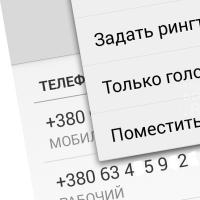Ростелеком интерактивное телевидение скачать для телевизора. Мультискрин от Ростелеком — новая услуга для смартфонов, планшетов и Smart TV
На сайте Интерактивное ТВ
Для того что бы просматривать передачи и фильмы на портале itv.rt.ru через браузер, Вам нужно пройти процедуру регистрации на данном портале. После регистрации в настройках учетной записи укажите, что вы являетесь абонентом услуги Интерактивное ТВ и введите свои логин и пароль услуги Интерактивное ТВ (указаны в интерфейсе Интерактивного ТВ в разделе Настройки/Мультискрин).
В приложении Интерактивное ТВ для iOS и Android
Для того чтобы просматривать передачи и фильмы на планшете Android или iPad, Вам достаточно установить приложение Интерактивное ТВ, которое доступно для загрузки в магазинах приложений этих устройств. Запустите приложение и осуществите вход, указав логин и пароль услуги Интерактивное ТВ. Эти данные указаны в интерфейсе Интерактивного ТВ в разделе Настройки/Мультискрин.
В приложении Интерактивное ТВ для Smart TV LG
Для того чтобы просматривать передачи и фильмы на телевизоре Smart TV LG, просто зайдите в раздел Smart TV на вашем телевизоре (телевизор должен быть подключен к сети Интернет). Среди доступных приложений выберите Интерактивное ТВ и запустите его. Осуществите вход, указав логин и пароль услуги Интерактивное ТВ. Эти данные указаны в интерфейсе Интерактивного ТВ в разделе Настройки/Мультискрин.
В приложении Интерактивное ТВ для Samsung SmartTV
Для возможности просмотра передач и фильмов на телевизоре Samsung SmartTV, просто зайдите в раздел SmartTV (телевизор должен быть подключен к сети Интернет), перейдите в магазин приложений SamsungApp, раздел «Видео». Выберите приложение Интерактивное ТВ, запустите его. Осуществите вход, указав логин и пароль услуги Интерактивное ТВ. Эти данные указаны в интерфейсе Интерактивного ТВ в разделе Настройки/Мультискрин.
Сегодня Ростелеком предлагает подключение интерактивного ТВ при помощи интернета. Это позволяет просматривать каналы различных форматов с отличной степенью разрешения. Помимо этого, данной услугой предусматривается запись любимых передач, перемотка и приостановка кадров в необходимом месте, а функция «Архив» сохраняет передачи, просмотренные на протяжении 72 часов. Однако далеко не все желающие знают, как установить интерактивное телевидение Ростелеком у себя дома. Об этом мы и поговорим.
Для приобретения приставки с целью дальнейшего использования услуги, следует связаться с менеджером провайдера, обратившись в его офис. Учитывая, что потребуется заключать соответствующий договор, паспорт должен быть при себе. После приобретения приставки и оплаты ежемесячного абонентского платежа, для установки оборудования можно пригласить техника Ростелеком, который профессионально и своевременно выполнить данную процедуру.

К более удобному способу подключения интерактивного телевидения является создание заявки в специальном разделе сайта поставщика. Для этого заполняется предложенная форма, и ожидается звонок от оператора компании. Проверив возможность подключения, он поможет быстро установить данную услугу.
Подключение интерактивного телевидения к телевизору
Решившись на самостоятельную установку приставки, потребуется приобрести комплект кабелей, поставляемых провайдером, и подключить их к интернет роутеру и телевизору. После этого достаточно включить блок в розетку и устройство готово работать.
Важно! Учитывая, что качество изображения будет зависеть от типа используемого кабеля, для подключения рекомендуется применять разъём HDMI, который способен передавать максимальную чёткость и яркость картинки.
Выполнив необходимые действия, следует включить телевизор. Запуск приставки осуществляется пультом ДУ. Появившаяся на экране заставка, свидетельствует о начавшемся процессе установки программного обеспечения. После принятия условий Оферты, устройство можно использовать. Если установить интерактивное ТВ вам не удалось, следует обратиться к провайдеру.
Подключение IP-TV к компьютеру
С установкой телевизионной приставки кажется разобрались. Но, как установить интерактивное телевидение Ростелеком на компьютере, знает не каждый. Существует два варианта, позволяющих организовать просмотр телевизионных каналов при помощи компьютера.

- Скачать IPTV плейер . Данная программа даёт возможность проводить видеозапись и сохранение экранных снимков. Помимо этого, отличается простым, интуитивно понятным интерфейсом.
- Просмотр каналов на портале Zabava.ru. Этот способ отличается удобством, не связанным с привязкой к определённому компьютеру. Главное, иметь постоянный доступ к сети.
Теперь рассмотрим каждую из альтернатив в отдельности.
Настройка плеера
Скачав программу IPTV плейер , осуществляют её запуск. В открывшемся окне инсталлятора потребуется убрать лишние галочки в настройках параметров. Затем нажимаются кнопки «Далее» и «Установить», с обязательным указанием вашего региона. На этом всё, можно приступать к просмотру ТВ программ.
WEB-доступ
Просмотр ТВ Ростелеком на специальном Web-портале, доступен только абонентам компании. Для этого потребуется заполнить специальные интерактивные формы.

На сайте Zabava.ru необходимо пройти регистрацию с указанием электронного адреса и пароля доступа к услугам Ростелеком. Установив галочку в графе интерактивного телевидения, следует ввести параметры ТВ-приставки, которая приобреталась совместно с пакетом услуг компании. На этом процедура установки завершена.
Первый, Россия 24, ТНТ - сотни телеканалов теперь вещают в режиме онлайн. Смотрите передачи на своем мобильном устройстве, где бы вы ни находились!
Характеристика
Интерактивное ТВ от Ростелеком - это более 120 телеканалов прямо на вашем мобильном устройстве. Подключитесь к интернету и войдите в приложение. Удобная навигация позволяет найти каналы по жанрам или популярности и просмотреть актуальные телепередачи.
Пропустили передачу? Откройте архив. А если больше не хотите пропускать, поставьте напоминание в программе телепередач. Для удобства пользователей приложение запоминает, на каком моменте вы остановились, предоставляя возможность вернуться к просмотру, ничего не упустив.

Особенности
- Более 120 телеканалов. Актуальные телепередачи онлайн.
- Программы передач. Актуальная информация. Возможность ставить напоминания о событиях, чтобы не упустить интересные передачи;
- Архив передач. Все телепрограммы за прошедшую неделю - смотрите любые передачи, которые только захотите. Теперь вы не пропустите интересный выпуск новостей, важный спортивный матч или серию любимого сериала;
- Новинки кинопроката. Смотрите премьеры прямо на мобильном устройстве - бесплатно!
- Возможность скачивать фильмы. Скачивайте фильмы, когда есть такая возможность, чтобы потом смотреть их без доступа к интернету!
- Синхронизация между устройствами. С приложением Интерактивное ТВ вы сможете начинать смотреть фильм на одном устройстве, а продолжать - на другом!
Смотреть любимый сериал с телефона или планшета стыло обыденностью для большинства пользователей интернета. Но немногие знают, что делать это гораздо удобней с мобильных приложений. К тому же, если вы используете услугу Интерактивное ТВ 2.0, то можно пользоваться одним аккаунтом на всех устройствах под ОС Android одновременно.
Приложение для Android
Ссылка на Google Play: https://play.google.com/store/apps/details?id=com.rostelecom.zabava&hl=ru
Последнее обновление:
Версия 3.0.13 (от 03.04.2017). Основные изменения:
- Исправлен вылет приложения после ввода PIN-кода
- Исправлен вылет приложения после добавления канала в избранное
- Исправлен поиск по фильмам — показывает все результаты при применении фильтра
- Корректное отображение купленных пакетов Легкий 2.0 и Стартовый 2.0
Как смотреть ТВ и фильмы?
Чтобы иметь возможность смотреть каналы или заказывать фильмы , вам нужно авторизоваться под своими учетными данными от услуги «Интерактивного ТВ» — это те самые логин и пароль, которые вы использовали для телевизионной приставки (STB). Для этого нужно нажать на кнопку «МОЁ» в самом низу приложения. После чего выйдет дополнительное меню. В нем выбираем «ВОЙТИ» .
Соответственно, номер активации — это логин . Код активации — это пароль. Эти данные могут быть указаны на дне приставки (в виде наклейки), либо в договоре на оказание услуг связи. Обычно они имеют такой вид: 0245678901 / 123456
Если у вас есть аккаунт на портале itv.rt.ru , то вы можете ввести e-mail и пароль, который использовались на портале — вам будут доступны все пакеты, каналы, фильмы, сериалы, которые вы уже приобрели на портале. Подробнее об этом можно почитать .
Как вручную обновить приложение?
При выходе новой версии — приложение обновится автоматически , если настройки телефона позволяют самостоятельное обновление программ. Если этого не произошло, вы можете вручную проверить наличие обновлений через Google Play со своего телефона. Зайдите в приложение Play Market и посмотрите список всех ваших приложений:
Обратите внимание на категорию «Есть обновления» . Если в этом списке (в этой категории) есть приложение «Интерактивное ТВ» от Ростелекома — обновите его.
Не показывает ни один канал
Данная проблема часто возникает, если интернет не от Ростелекома (другой провайдер). Если быть точнее — телефон получает IP-адрес не домашнего региона (нарушена геолокация). Это можно проверить с помощью сайта 2ip.ru. Зайдите на него с телефона и посмотрите какой регион у вас определился. Совпадает ли он с вашим?

Если данные разнятся (определяется другой город), то проблема в вашем провайдере, который выдал вам IP не с того пула, который нужен. Обратитесь к поставщику услуги Интернет.
Проблемы приложения на Android и их решения:
Внимание! Если вы не нашли указанную ниже проблему, вы можете обратиться в техническую поддержку Ростелекома по номеру 8-800-51-000-51 , Она, в том числе, решает проблемы с мобильным приложением на Android (обычно проблема решается за 2-7 дней)
Q: Не сохраняется текущая минута при просмотре фильма
3.0.12. Обновите приложение.
Q: Выдает ошибку «По заданным Вами критериям ничего не найдено, попробуйте проверить фильтры»
A: Неверные настройки времени и даты в телефоне/планшете
Q: Приложение не работает на мобильном операторе связи YOTA
A: Yota может назначить вам IP-адрес, который будет определятся приложением, как московский. Поэтому, если вы находитесь в другом регионе — могут возникнуть проблемы с геолокацией и каналы показывать не будут — в разных регионах могут использоваться разные тарифные планы. Попробуйте поменять тариф на другой через личный кабинет Ростелекома.
Q: Почему нельзя приобрести фильм за деньги, которые у меня на лицевом счете Ростелекома
A: Функционал оплаты с помощью лицевого счета абонента появится в ближайших версиях приложения. Оплатить с помощью лицевого счета можно на портале itv.ru.
8-800-51-000-51
Q: Не отображаются кнопки управления плеером
A: Проблема исправлена в версии 3.0.12 . Обновите приложение.
Q: Как можно оплачивать покупки?
A: В мобильных приложениях (вне зависимости от ОС) и в приложениях SmartTV покупки можно осуществлять с пластиковых карт.
Q: При просмотре каналов ошибка «Нет данных для отображения контента» (LG P 713, android 4.1.2)
A: Следует обратиться в техническую поддержку по номеру 8-800-51-000-51 . Нужна диагностика со стороны интегратора услуг.
Q: В приложении на Android появляется сообщение с просьбой приобрести пакет, хотя на Smart TV всё показывает (ASUS MeMO Pad)
A: Следует обратиться в техническую поддержку по номеру 8-800-51-000-51 . Нужна диагностика со стороны интегратора услуг.
A: Проблема исправлена в версии 3.0.12 . Обновите приложение.
ВАЖНО! Отправка логов с приложения разработчикам.
Для чего это нужно?
Это операция необходима при обращения в техническую поддержку Ростелекома. Перед тем, как звонить по номеру 8-800-51-000-51 , не поленитесь сделать эту простую операцию. Когда дозвонитесь в техническую поддержку, сообщите оператору, что вы отправили логи через меню «Помощь» в приложении и скажите, с какого ящика вы их отправили.
Отправка логов разработчикам помогает намного быстрее и точнее диагностировать вашу проблему. Это не только поможет сократить срок ожидания и ускорить решение, но также даст необходимые данные для дальнейшего развития/обновления приложения.
Как это сделать?
На мобильном устройстве слева в меню выбираем «Моё» и чуть ниже появится раздел «Помощь». Далеенеобходимо нажать на кнопку «Отправить сообщение». Если у вас не выбран почтовый клиент по умолчанию, выберите приложение Gmail
Интерактивное ТВ Ростелеком - это клиент для просмотра фильмов и сериалов. Доступ к мультимедийной библиотеке контента предоставляет российский оператор. В интерфейсе приложения вы просматриваете фильмы, сериалы на мобильном устройстве или телевизоре с поддержкой Смарт ТВ и Android TV.
Установите этот клиент на переносные устройства, телевизоры с на OS Andoird (Smart TV) и смотрите фильмы без ограничений. Приложение работает на телевизорах LG, Samsung, Sony и прочих известных брендах.
Каталог фильмов и сериалов
Интерактивное ТВ Ростелеком содержит собственную библиотеку мультимедиа, которая постоянно обновляется новыми фильмами. Все новинки фильмов отображаются с отметкой и значком «Только из кинотеатра». Вы просматриваете их в специальном разделе. В приложении есть каталоги для выбора жанров и категория для взрослых.Ищите необходимые фильмы, используя специальные фильтры (год выпуска и страну производства). Воспользуйтесь ключевым словом и найдите фильм. Большая часть контента библиотеки заполнена «русскими фильмами».
В библиотеке с сериалами находится большое количество подобных материалов. Используйте селектор с удобным выбором серий и функцией, которая сохраняет просмотренные эпизоды. Навигация в клиенте создана просто и удобно. Установив приложение, вы с легкостью работаете в меню клиента на телевизоре или на мобильном устройстве.
Телевизионные каналы
Установив Интерактивное ТВ Ростелеком, вам не нужно подключать кабельное ТВ. В приложении вы просматриваете свыше 120-ти каналов на русском языке, а также западных каналов, которые распространяются по «обычной» подписке.При надобности оплатите дополнительные функции и добавьте каналы. В приложении есть функции, которые обеспечивают запись трансляции и предоставляют программу для каналов с многоуровневыми списками. Небольшая часть телеканалов каналов транслируется в высоком качестве картинки.
Ключевые особенности
- официальный просмотр телеканалов, фильмов и сериалов;
- большой выбор телеканалов, которые распространяются по обычной подписке;
- приложение оснащено простой и понятной оболочкой с удобным меню;
- клиент обеспечивает просмотр телеканалов на смартфонах, мобильных аппаратах и «умных» телевизорах с OS Android;
- полноценная работа приложения доступна на OS Android 4.1 или выше.